Giáo án Tin học Lớp 7 - Chủ đề: Ôn tập - Năm học 2021-2022
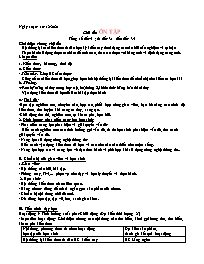
Giới thiệu chung chủ đề:
+ Hệ thống lại các kiến thức từ đầu học kỳ I đến nay dưới dạng các câu hỏi trắc nghiệm và tự luận
+ Thực hành sử dụng được các hàm để tính toán, thao tác được với bảng tính và định dạng trang tính.
I. Mục tiêu
1. Kiến thức, kĩ năng, thái độ
a. Kiến thức:
- Kiến thức: Giúp HS nắm được:
+ Củng cố các kiến thức đã học, giúp học sinh hệ thống lại kiến thức để chuẩn bị cho kiểm tra học kì I
b. Kỹ năng:
+ Reøn kyõ naêng tö duy trong hoïc taäp, heä thoáng laïi kieán thöùc baèng baûn ñoà tö duy
+ Vận dụng kiến thức đã học để làm bài tập thực hành
c./ Thái độ:
-Học tập nghiêm túc, chuyên cần, hợp tác, phối hợp cùng giáo viên, bạn bè nâng cao trình độ kiến thức, rèn luyện khả năng tư duy, sáng tạo.
-Chủ động tìm tòi, nghiên cứu, tự khám phá, học hỏi.
2. Định hướng phát triển năng lực học sinh:
- Phát triển năng lực phát hiện và giải quyết vấn đề:
+ Biết cách nghiên cứu các tình huống gợi vấn đề, từ đó học sinh phát hiện vấn đề, tìm cách giải quyết vấn đề.
- Năng lực sử dụng công nghệ thông tin:
+Biết cách vận dụng kiến thức đã học và các nhu cầu cần thiết cho cuộc sống.
- Năng lực hợp tác và năng lực về đạo đức hành vi phù hợp khi sử dụng công nghệ thông tin.
Ngày soạn: 10/ 12/2021 Chủ đề: ÔN TẬP Tổng số tiết:4 ; từ tiết: 31 đến tiết: 34 Giới thiệu chung chủ đề: + Hệ thống lại các kiến thức từ đầu học kỳ I đến nay dưới dạng các câu hỏi trắc nghiệm và tự luận + Thực hành sử dụng được các hàm để tính toán, thao tác được với bảng tính và định dạng trang tính. I. Mục tiêu 1. Kiến thức, kĩ năng, thái độ a. Kiến thức: - Kiến thức: Giúp HS nắm được: + Củng cố các kiến thức đã học, giúp học sinh hệ thống lại kiến thức để chuẩn bị cho kiểm tra học kì I b. Kỹ năng: + Reøn kyõ naêng tö duy trong hoïc taäp, heä thoáng laïi kieán thöùc baèng baûn ñoà tö duy + Vận dụng kiến thức đã học để làm bài tập thực hành c./ Thái độ: -Học tập nghiêm túc, chuyên cần, hợp tác, phối hợp cùng giáo viên, bạn bè nâng cao trình độ kiến thức, rèn luyện khả năng tư duy, sáng tạo. -Chủ động tìm tòi, nghiên cứu, tự khám phá, học hỏi. 2. Định hướng phát triển năng lực học sinh: - Phát triển năng lực phát hiện và giải quyết vấn đề: + Biết cách nghiên cứu các tình huống gợi vấn đề, từ đó học sinh phát hiện vấn đề, tìm cách giải quyết vấn đề. - Năng lực sử dụng công nghệ thông tin: +Biết cách vận dụng kiến thức đã học và các nhu cầu cần thiết cho cuộc sống. - Năng lực hợp tác và năng lực về đạo đức hành vi phù hợp khi sử dụng công nghệ thông tin.. II. Chuẩn bị của giáo viên và học sinh 1.Giáo viên: - Hệ thống câu hỏi, bài tập. - Phòng máy, Tivi,... phục vụ cho dạy và học lý thuyết và thực hành. 2. Học sinh: - Hệ thống kiến thức cũ có liên quan. - Bảng nhóm: dùng để mô tả ngắn gọn sản phẩm của nhóm. - Chuẩn bị nội dung chủ đề mới. - Đồ dùng học tập, tập vở, bút, sách giáo khoa. III. Tiến trình dạy học Hoạt động I: Tình huống xuất phát/Khởi động (Dự kiến thời lượng 2’) - Mục tiêu hoạt động: Giới thiệu chung các nội dung cần tìm hiểu, khơi gợi hứng thú, tìm hiểu, khám phá kiến thức Nội dung, phương thức tổ chức hoạt động học tập của học sinh Dự kiến sản phẩm, đánh giá kết quả hoạt động Hệ thống lại kiến thức từ đầu HK I đến nay - GV: Chúng ta đã học xong chương trình học kì I, hôm nay chúng ta sẽ tiến hành ôn tập kiến thức để chuẩn bị kiểm tra học kì I HS Lắng nghe Hoạt động II: Hình thành kiến thức (Dự kiến thời lượng 88) 1. Nội dung 1 (Dự kiến thời lượng 8) - Mục tiêu hoạt động: Giúp học sinh ôn tập nội dung Chương trình bảng tính là gì. Thảo luận, nguyên cứu, đúc kết kiến thức, kĩ năng cần thiết Nội dung, phương thức tổ chức hoạt động học tập của học sinh Dự kiến sản phẩm, đánh giá kết quả hoạt động a) Nội dung 1: Chương trình bảng tính là gì? Hoạt động: Chuyển giao nhiệm vụ học tập (Tổ chức HS hoạt động cá nhân) GV: Chương trình bảng tính là gì? Màn hình làm việc của Excel? Hoạt động: Thực hiện nhiệm vụ học tập: GV:Cho học sinh hoạt động cá nhân để nhớ lại các khái niệm Hoạt động: Báo cáo kết quả thực hiện nhiệm vụ học tập: GV: Gọi học sinh đứng tại chổ trình bày kết quả GV: Yêu cầu các em khác nhận xét, đánh giá phần trả lời của bạn. Hoạt động: Đánh giá kết quả hoạt động GV: Nhận xét, đánh giá chung cho hoạt động tìm hiểu trên. HS: Nghe câu hỏi và tiến hành hoạt động cá nhân HS: Hoạt động cá nhân HS: Đứng tại chổ trình bày kết quả 1. Chương trình bảng tính là gì: Khái niệm chương trình bảng tính: Là phần mềm được thiết kế để giúp ghi lại và trình bày thông tin dưới dạng bảng, thực hiện các tính toán cũng như xây dựng các biểu đồ biểu diễn một cách trực quan các số liệu đã có trong bảng. 2.Màn hình làm việc của Excel Trang tính: được chia thành các hàng và các cột, là miền làm việc chính của bảng tính. Vùng giao nhau giữa một cột và một hàng là ô tính (còn gọi tắt là ô) dùng để chứa dữ liệu. + Địa chỉ của 1 ô là cặp tên cột và tên hàng mà ô nằm trên đó. HS: Nhận xét kết quả câu trả lời của các bạn. - HS: Theo dõi, lắng nghe 2. Nội dung 2 (Dự kiến thời lượng 10) - Mục tiêu hoạt động: Giúp học sinh ôn tập nội dung Các thành phần chính và dữ liệu trên trang tính. Thảo luận, nguyên cứu, đúc kết kiến thức, kĩ năng cần thiết Nội dung, phương thức tổ chức hoạt động học tập của học sinh Dự kiến sản phẩm, đánh giá kết quả hoạt động b) Nội dung 2: Các thành phần chính và dữ liệu trên trang tính Hoạt động: Chuyển giao nhiệm vụ học tập (Tổ chức HS hoạt động cá nhân) GV: Các thành phần trên trang tính? Chọn các đối tượng trên trang tính? Hoạt động: Thực hiện nhiệm vụ học tập: GV:Cho học sinh hoạt động cá nhân để nhớ lại các khái niệm Hoạt động: Báo cáo kết quả thực hiện nhiệm vụ học tập: GV: Gọi học sinh đứng tại chổ trình bày kết quả GV: Yêu cầu các em khác nhận xét, đánh giá phần trả lời của bạn. Hoạt động: Đánh giá kết quả hoạt động GV: Nhận xét, đánh giá chung cho hoạt động tìm hiểu trên. 2: Các thành phần chính và dữ liệu trên trang tính HS: Nghe câu hỏi và tiến hành hoạt động cá nhân HS: Hoạt động cá nhân HS: Đứng tại chổ trình bày kết quả 3. Các thành phần trên trang tính - Các hàng, các cột, các ô tính. - Hộp tên: Ô bên trái thanh công thức, hiển thị địa chỉ của ô được chọn. - Khối: là nhóm ô liền kề nhau tạo thành hình chữ nhật. Địa chỉ của một khối là cặp địa chỉ của ô trên cùng, bên trái và ô dưới cùng, bên phải, được phân cách nhau bởi dấu hai chấm (:) Vd: C3:H6 - Thanh công thức: Cho biết nội dung (dữ liệu hoặc công thức) của ô đang được chọn. 4. Chọn các đối tượng trên trang tính. - Chọn một ô: Đưa con trỏ chuột đến ô đó và nháy chuột - Chọn một hàng: Nháy chuột tại tên hàng cần chọn - Chọn một cột: Nháy chuột tại tên cột cần chọn - Chọn một khối: Kéo thả chuột từ một ô góc đến ô ở góc đối diện. HS: Nhận xét kết quả câu trả lời của các bạn. - HS: Theo dõi, lắng nghe 3. Nội dung 3 (Dự kiến thời lượng 10) - Mục tiêu hoạt động: Giúp học sinh ôn tập nội dung thực hiện tính toán trên trang tính. Thảo luận, nguyên cứu, đúc kết kiến thức, kĩ năng cần thiết Nội dung, phương thức tổ chức hoạt động học tập của học sinh Dự kiến sản phẩm, đánh giá kết quả hoạt động Nội dung 3: Thực hiện tính toán trên trang tính Hoạt động: Chuyển giao nhiệm vụ học tập (Tổ chức HS hoạt động cá nhân) GV: Các bước nhập công thức. Ưu điểm của sử dụng địa chỉ trong công thức. Hoạt động: Thực hiện nhiệm vụ học tập: GV:Cho học sinh hoạt động cá nhân để nhớ lại các khái niệm Hoạt động: Báo cáo kết quả thực hiện nhiệm vụ học tập: GV: Gọi học sinh đứng tại chổ trình bày kết quả GV: Yêu cầu các em khác nhận xét, đánh giá phần trả lời của bạn. Hoạt động: Đánh giá kết quả hoạt động GV: Nhận xét, đánh giá chung cho hoạt động tìm hiểu trên. 3: Thực hiện tính toán trên trang tính HS: Nghe câu hỏi và tiến hành hoạt động cá nhân HS: Hoạt động cá nhân HS: Đứng tại chổ trình bày kết quả Các bước nhập công thức Bước 1: Chọn ô cần nhập công thức Bước 2: Gõ dấu bằng. Bước 3: Nhập công thức. Bước 4: Nhấn Enter hoặc nháy chuột vào v để kết thúc. Ưu điểm của sử dụng địa chỉ trong công thức. - Tiết kiệm thời gian. - Khi thay đổi dữ liệu ở các ô trong công thức thì kết quả tự động cập nhật. HS: Nhận xét kết quả câu trả lời của các bạn. - HS: Theo dõi, lắng nghe 4. Nội dung 4 (Dự kiến thời lượng 15) - Mục tiêu hoạt động: Giúp học sinh ôn tập các hàm để tính toán trong Excel. Thảo luận, nguyên cứu, đúc kết kiến thức, kĩ năng cần thiết Nội dung, phương thức tổ chức hoạt động học tập của học sinh Dự kiến sản phẩm, đánh giá kết quả hoạt động Nội dung 4: Ôn tập sử dụng các hàm để tính toán Hoạt động: Chuyển giao nhiệm vụ học tập (Tổ chức HS hoạt động nhóm) GV: Phát vấn để: Chia nhóm 1, 2, 3: Hệ thống lại kiến thức khái niệm hàm, cách sử dụng hàm. Chia nhóm 4, 5, 6: Hệ thống lại kiến thức Một số hàm trong chương trình bảng tính đã học. Hoạt động: Thực hiện nhiệm vụ học tập: GV: Quan sát HS hoạt động, hỗ trợ các cá nhân hoặc nhóm gặp khó khăn. Hoạt động: Báo cáo kết quả thực hiện nhiệm vụ học tập: GV: Gọi các nhóm trình bày ý kiến thảo luận nhóm. GV: Yêu cầu các em khác nhận xét, đánh giá các bài làm của bạn. Hoạt động: Đánh giá kết quả hoạt động GV: Nhận xét, đánh giá chung cho hoạt động tìm hiểu trên. Chốt kiến thức và xâu chuỗi kiến thức có liên quan đến nội dung. GV: Chốt nội dung, kiến thức chính về biến để ghi bảng: Khái niệm hàm: Trong chương trình bảng tính, hàm là công thức (hoặc kết hợp nhiều công thức) được định nghĩa từ trước. Hàm được sử dụng để thực hiện tính toán theo công thức với các giá trị dữ liệu cụ thể. Cách sử dụng hàm: Bước 1. Chọn ô cần nhập hàm Bước 2. Gõ dấu = Bước 3. Nhập hàm theo đúng cú pháp của nó Tên hàm( Các biến của hàm) Bước 4. Nhấn Enter hoặc nhấp vào Hàm tính tổng: - Tên hàm: Sum - Cú pháp: =Sum(a,b,c) - Hàm Sum dùng để tính tổng trong một dãy số Hàm tính trung bình cộng: -Tên hàm: AVERAGE - Cú pháp: =AVERAGE(a,b,c,...) Hàm AVERAGE dùng để tính trung bình cộng trong một dãy số Hàm xác định giá trị lớn nhất : -Tên hàm: MAX - Cú pháp: =MAX(a,b,c,...) Hàm Max dùng để tìm giá trị lớn nhất trong một dãy số Hàm xác định giá trị nhỏ nhất: -Tên hàm: MIN - Cú pháp: =MIN(a,b,c,...) Hàm Min dùng để tìm giá trị nhỏ nhất trong một dãy số Vận dụng thực hành Hoạt động: Chuyển giao nhiệm vụ học tập (Tổ chức HS hoạt động nhóm) GV: Phát vấn để: ( Phiếu học tập) Từ những nội dung chúng ta vừa ôn tập các em hãy hoàn thành các ô : F3, G3, C11, C12. GV: Mời đại diện 1 học sinh lên thực hành trên máy hoàn chỉnh bảng tính trên Hoạt động: Thực hiện nhiệm vụ học tập GV: Quan sát học sinh hoạt động, hỗ trợ các các nhân hoặc gặp khó khăn. Có thể cho phép các em HS khá, giỏi hỗ trợ các bạn trong nhóm để hoàn thành nhiệm vụ nhanh hơn. Hoạt động: Báo cáo kết quả thực hiện nhiệm vụ học tập GV: Thông báo hết thời gian hoạt động nhóm. Gọi đại diện 1 số em lên báo cáo kết quả hoạt động. GV: Yêu cầu các học sinh khác nhận xét, đánh giá và chấm điểm chéo nhau theo phân công của GV. GV: Gọi 1 học sinh thực hành trực tiếp trên máy. Hoạt động: Đánh giá kết quả hoạt động GV: Nhận xét, đánh giá chung cho kết quả hoạt động của học sinh. Chốt nội dung kiến thức chính ghi bảng. 4: Ôn tập sử dụng các hàm để tính toán HS: quan sát và tiến hành hoạt động nhóm. HS: Hoạt động nhóm HS: Đại diện các nhóm báo cáo kết quả. Nhóm 1, 2, 3: Khái niệm hàm: Trong chương trình bảng tính, hàm là công thức (hoặc kết hợp nhiều công thức) được định nghĩa từ trước. Hàm được sử dụng để thực hiện tính toán theo công thức với các giá trị dữ liệu cụ thể. Cách sử dụng hàm: Bước 1. Chọn ô cần nhập hàm Bước 2. Gõ dấu = Bước 3. Nhập hàm theo đúng cú pháp của nó Tên hàm( Các biến của hàm) Bước 4. Nhấn Enter hoặc nhấp vào Nhóm 4, 5, 6: Hàm tính tổng. - Tên hàm: Sum - Cú pháp: =Sum(a,b,c) - Hàm Sum dùng để tính tổng trong một dãy số Hàm tính trung bình cộ ... n (Decrease Decimal) ñeå giaûm chöõ soá phaàn thaäp phaân HS: Nhận xét kết quả câu trả lời của các bạn. - HS: Theo dõi, lắng nghe 7. Nội dung 7 (Dự kiến thời lượng 15) - Mục tiêu hoạt động: Giúp học sinh ôn tập nội dung trình bày và in trang tính. Thảo luận, nguyên cứu, đúc kết kiến thức, kĩ năng cần thiết Nội dung, phương thức tổ chức hoạt động học tập của học sinh Dự kiến sản phẩm, đánh giá kết quả hoạt động Noäi dung 7: Trình bày và in trang tính - Gv: Xem trước khi in? Điều chỉnh ngắt trang. Đặt lề và hướng giấy in. In trang tính. Hoạt động: Chuyển giao nhiệm vụ học tập (Tổ chức HS hoạt động nhóm) GV: Yêu cầu các em hoạt động cá nhân Hoạt động: Thực hiện nhiệm vụ học tập GV: Quan sát các nhóm hoạt động, hỗ trợ các các nhân hoặc nhóm gặp khó khăn. Có thể cho phép các em HS khá, giỏi hỗ trợ các bạn trong nhóm để hoàn thành nhiệm vụ nhanh hơn. Hoạt động: Báo cáo kết quả thực hiện nhiệm vụ học tập GV: Thông báo hết thời gian hoạt động nhóm. Gọi đại diện các nhóm lên báo cáo kết quả hoạt động. GV: Yêu cầu các nhóm khác nhận xét, đánh giá và chấm điểm chéo nhau theo phân công của GV. Hoạt động: Đánh giá kết quả hoạt động GV: Nhận xét, đánh giá chung cho kết quả hoạt động của các nhóm. 7: Trình bày và in trang tính HS: Nghe câu hỏi và tiến hành hoạt động cá nhân HS: Hoạt động cá nhân HS: Đứng tại chổ trình bày kết quả Xem trước khi in Có 2 lệnh giúp xem trang tính trước khi in có trong nhóm Wordbook View trên dải lệnh View, trong số đó có 2 lệnh thường dùng nhất là Page Layout và Page Break Preview Điều chỉnh ngắt trang B1:Hiển thị trang tính trong chế độ Page Break Preview B2:Đưa con trỏ chuột vào dấu ngắt trang mà em cho là không hợp lý. Con trỏ chuột chuyển thành dạng n o B3: Kéo thả dấu ngắt trang đến vị trí em muốn. Đặt lề và hướng giấy in Đặt lề: B1: Mở dải lệnh Page Layout và nháy chuột vào nút mũi tên phía dưới, bên phải nhóm Page Setup. Hộp thoại Page Setup xuất hiện. B2: Nháy chuột để mở trang Margin. Các kích thước lề hiện tại được hiển thị trong các ô Top, Bottom, Right, Left. B3: Thay đổi thông số trong các ô đó để thiết đặt lề. Hướng giấy in: B1: Nháy chuột để mở trang Page setup của hộp thoại Page Setup. B2: Chọn Portrain cho hướngia ấy đứng hoặc Landscape cho hướng giấy ngang. In trang tính . B1: Chọn lệnh Print trên bảng chọn File (hoặc trên hộp thoại Page Setup, nếu hộp thoại này vẫn đang được hiển thị) B2: Nháy chuột tiếp vào Print. HS: Nhận xét kết quả câu trả lời của các bạn. - HS: Theo dõi, lắng nghe Hoạt động III: Luyện tập (Dự kiến thời lượng 70) - Mục tiêu hoạt động: Hướng dẫn học sinh giải đáp các yêu cầu bài tập -Đúc kết kinh nghiệm, kiến thức Nội dung, phương thức tổ chức hoạt động học tập của học sinh Dự kiến sản phẩm, đánh giá kết quả hoạt động Bài tập 1./ Cho bảng số liệu trên a) Tính điểm trung bình của lớp sử dụng địa chỉ tại ô G4 b) Tìm điểm lớn nhất của lớp sử dụng địa chỉ tại ô E10 c) Tìm điểm nhỏ nhất của lớp sử dụng địa chỉ tại ô E11 Gv: Hướng dẫn và theo dõi nhắc nhở học sinh thực hiện đúng yêu cầu Hoạt động: Chuyển giao nhiệm vụ học tập (Tổ chức HS hoạt động nhóm) GV: Yêu cầu các nhóm hoàn thành nhiệm vụ học tập Hoạt động: Thực hiện nhiệm vụ học tập GV: Quan sát các nhóm hoạt động, hỗ trợ các các nhân hoặc nhóm gặp khó khăn. Có thể cho phép các em HS khá, giỏi hỗ trợ các bạn trong nhóm để hoàn thành nhiệm vụ nhanh hơn. Hoạt động: Báo cáo kết quả thực hiện nhiệm vụ học tập GV: Thông báo hết thời gian hoạt động nhóm. Gọi đại diện các nhóm lên báo cáo kết quả hoạt động. GV: Yêu cầu các nhóm khác nhận xét, đánh giá và chấm điểm chéo nhau theo phân công của GV. Hoạt động: Đánh giá kết quả hoạt động GV: Nhận xét, đánh giá chung cho kết quả hoạt động của các nhóm. *Hoạt động: Luyện tập (tương tự như hướng dẫn thường xuyên) -HS: Khởi động Excel HS: Quan sát và tiến hành hoạt động nhóm theo phân công GV HS: Báo cáo kết quả thực hiện nhiệm vụ học tập. Bài tập 2. Gv: Hướng dẫn và theo dõi nhắc nhở học sinh thực hiện đúng yêu cầu Hoạt động: Chuyển giao nhiệm vụ học tập (Tổ chức HS hoạt động nhóm) GV: Yêu cầu các nhóm hoàn thành nhiệm vụ học tập Hoạt động: Thực hiện nhiệm vụ học tập GV: Quan sát các nhóm hoạt động, hỗ trợ các các nhân hoặc nhóm gặp khó khăn. Có thể cho phép các em HS khá, giỏi hỗ trợ các bạn trong nhóm để hoàn thành nhiệm vụ nhanh hơn. Hoạt động: Báo cáo kết quả thực hiện nhiệm vụ học tập GV: Thông báo hết thời gian hoạt động nhóm. Gọi đại diện các nhóm lên báo cáo kết quả hoạt động. GV: Yêu cầu các nhóm khác nhận xét, đánh giá và chấm điểm chéo nhau theo phân công của GV. Hoạt động: Đánh giá kết quả hoạt động GV: Nhận xét, đánh giá chung cho kết quả hoạt động của các nhóm. *Hoạt động: Luyện tập (tương tự như hướng dẫn thường xuyên) Học sinh theo dõi hướng dẫn, ghi nhớ. HS: Quan sát và tiến hành hoạt động nhóm theo phân công GV HS: Báo cáo kết quả thực hiện nhiệm vụ học tập. Các nhóm thực hành trên máy tính cá nhân. Đại diện nhóm báo cáo kết quả thực hiện. So sánh kết quả thực hiện giữa các nhóm và với bài mẫu của giáo viên Nhận xét, chữa sai, rút kinh nghiệm Hoạt động IV: Vận dụng (Dự kiến thời lượng 20) - Mục tiêu hoạt động: Biết sử dụng kéo thả nút điền để sao chép Nội dung, phương thức tổ chức hoạt động học tập của học sinh Dự kiến sản phẩm, đánh giá kết quả hoạt động Nội dung: Học sinh về nhà thực hiện: + Lập được bảng tính (trong đề cương ôn tập) + Tính toán được các hàm SUM, AVERAGE, MAX, MIN. + Thao tác được với bảng tính + Định dạng được trang tính Thực hiện nội dung trên tại nhà (có thể) IV. Câu hỏi/ bài tập kiểm tra, đánh giá chủ đề theo định hướng phát triển năng lực: 1. Mức độ nhận biết: Câu 1: (B) Đâu là biểu tượng của chương trình bảng tính Microsoft Excel? A. B. C. . D. . Câu 2: (B) Khối là tập hợp các ô kề nhau tạo thành hình chữ nhật. Địa chỉ khối được thể hiện như sau: A. H1H5 B. H1:H5 C. H1 - H5 D. H1->H5 Câu 3: (B) Trong Excel kí hiệu nào sau đây dùng để kí hiệu phép toán nhân trong công thức: A. x B. Dấu chấm (.) C.* D. / Câu 4: (B) Muốn xóa một hàng hoặc cột, ta chọn hàng hoặc cột cần xóa rồi sử dụng lệnh nào sau đây? A. Delete B. Clear C. Cut D. Insert Câu 5: (B) Nếu chọn đồng thời nhiều khối ô khác nhau không liên tục, ta chọn khối đầu tiên và nhấn chọn phím nào để lần lượt chọn các khối ô tiếp theo? A. Alt B. Ctrl C. Shift D. Phím nào cũng được Câu 6: (B) Địa chỉ ô B3 nằm ở : A. Cột B, cột 3 B. Hàng B, cột 3 C. Hàng B, hàng 3 D. Cột B, hàng 3 Câu 7: (B) Để tìm giá trị lớn nhất ta sử dụng hàm: A. MAX B. SUM C. MIN D. AVERAGE Câu 8 . (B) Để gộp ô và căn dữ liệu vào giữa ta sử dụng lệnh: A. B. C. D. Câu 9: (B) Để thoát khỏi chế độ hiển thị Page Layout hay Page Break Preview, chọn lệnh? A. Margins B. Normal C. Format D. Page Câu 10: (B) Để lưu bảng tính ta thực hiện: A. File à Open B. File à New C. File à Save D. File à Close Câu 11: (B) Để sao chép nội dung ô tính ta sử dụng các lệnh nào sau đây? A. (copy). B. (Cut). C. (paste). D. (new) Câu 12: (B) Câu nào sau đây đúng: A. Để tăng số chữ số thập phân ta chọn lệnh B. Để tăng số chữ số thập phân ta chọn lệnh C. Để giảm số chữ số thập phân ta chọn lệnh D. Tất cả đều sai Câu 13: (B) Để in trang tính, đầu tiên em thực hiện: A. File à Save B. Ctrl + P C. File à Page Setup D. File à Print Câu 14: (B) Đâu là lệnh xem trước khi in trong các lệnh sau? A. Page Layout B. Page Setup C. Page Break Preview D. Cả A, B, C đều sai 2. Mức độ thông hiểu : Câu 1: (H) Hộp tên cho biết thông tin: A. Tên của cột là B2 B. Tên của hàng C. Địa chỉ ô tính được chọn là B2 D. Không có ý nào đúng Câu 2: (H) Trong ô tính xuất hiện vì: A. Độ rộng của cột quá nhỏ không hiển thị hết dãy số quá dài. B. Độ cao của hàng quá thấp không hiển thị hết dãy số quá dài. C. Tính toán ra kết quả sai. D. Công thức nhập sai Câu 3: (H) Công thức =Sum(A5:A10) có ý nghĩa gì? A. Tính tổng của ô A5 và ô A10 B. Tìm giá trị lớn nhất của ô A5 và ô A10 C. Tính tổng từ ô A5 đến ô A10 D. Tìm giá trị lớn nhất từ ô A5 đến ô A10 Câu 4: (H) Thanh công thức không có chức năng nào dưới đây: A. Hiển thị tên của ô tính được chọn B. Nhập dữ liệu cho ô tính được chọn C. Hiển thị công thức trong ô tính được chọn D. Cả 3 ý trên. Câu 5: (H) Giả sử ô A2 có giá trị 5, ô B8 có giá trị 27. Xác định giá trị trong ô E2, biết rằng E2 = MIN(A2,B8) A. 30 B. 27 C. 34 D. 5 Câu 6.(H) Giả sử ô A2 có nền màu xanh và chữ màu vàng. Ô B2 có nền màu trắng và chữ màu đen. Nếu sao chép ô A2 vào ô B2 thì ô B2 sẽ có: A. Nền màu trắng và chữ màu đen B. Nền màu xanh và chữ màu đen C. Nền màu xanh và chữ màu vàng D. Tất cả đều sai Câu 7: (H) Các bước để sao chép dữ liệu như sau. Em hãy ghép các số 1,2,3,4 lại cho đúng: 1. Chọn ô hoặc các ô có dữ liêu cần sao chép; 2. Chọn ô đích muốn đưa dữ liệu vào; 3. Chọn lệnh Copy trong nhóm Clipboard; 4. Chọn lệnh Paste trong nhóm Clipboard Em chọn câu đúng nhất: Chọn 1-2-3-4; B. Chọn 1-3-2-4; C. Chọn 2-3-1-4; D. Chọn 1-4-3-2 Câu 8: (H) Để sửa dữ liệu ta: A. Nháy đúp chuột trái vào ô cần sửa. B. Nháy nút chuột trái vào ô cần sửa C. Nháy đúp chuột phải vào ô cần sửa D. Nháy nút chuột phải vào ô cần sửa. Câu 9: (H) Trong các dữ liệu sau, dữ liệu nào là dữ liệu kiểu kí tự? A. 20/08/2005 B. “21233” C. =(20*A1)/10 D. 7A Câu 10: (H) Muốn nhập công thức vào trang tính, cách nhập nào sau đây là sai? A. 152 + 4 : 2 B. = 152 + 4 : 2 C. = 15^2 + 4/2 D. Tất cả đều sai 3. Mức độ vận dụng: Câu 1: (VD) Để tính tổng giá trị trong các ô E3 và F7, sau đó nhân với 10% ta thực hiện bằng công thức nào sau đây? A. E3 + F7 * 10%. B. (E3 + F7) * 10% C.= (E3 + 10%) * E7 D. =E3 + (F7 * 10%) Câu 2: (VD) Cho biết kết quả của công thức sau: =MAX(1,0,-2,-1) A. 1 B. -1 C. 0 D. -2 Câu 3: (VD) Công thức =Max(49,8,15,2007,30) có kết quả là? A. 2109 B. 2007 C. 8 D. Công thức sai Câu 4: (VD) Cho biết kết quả của hàm =Average(4,10,average(2,-6),15)? A. 9 B. 30 C. 16 D. 6.75 Câu 5: (VD) Cho biết kết quả của hàm =Average(-2, sum(6,8,-10), 4,6)? A. 12 B. 3 C. 6 D. 4 Câu 6: (VD) Để tính giá trị trung bình cộng của các ô A1, B1, C1 các cách tính nào sau đây là đúng? A. = Average(A1+B1+C1) B. = AVERAGE (A1, B1, C1) C. = (A1+ B1+ C1) D. =AvErAgE(A1:C1) Câu 7: (VD) Để tính tổng giá trị trong các ô C2 và D2, sau đó nhân cho giá trị trong ô B2. Công thức nào đúng trong các công thức sau đây: C2 + D2)* B2 ; B. = (c2 + D2) * B2; C. =B2*(D2 + C2); D. = D2 + C2 *B2. V. Phụ lục : PHIỂU HỌC TẬP Hàm Tên hàm: Cú pháp: Công dụng: Hàm Tên hàm: Cú pháp: Công dụng: Hàm Tên hàm: Cú pháp: Công dụng: Hàm Tên hàm: Cú pháp: Công dụng:
Tài liệu đính kèm:
 giao_an_tin_hoc_lop_7_chu_de_on_tap_nam_hoc_2021_2022.docx
giao_an_tin_hoc_lop_7_chu_de_on_tap_nam_hoc_2021_2022.docx






